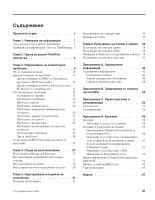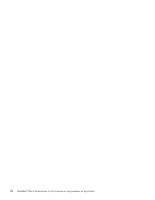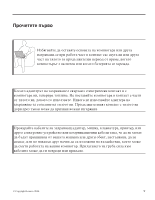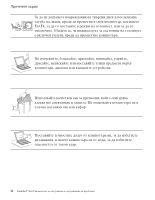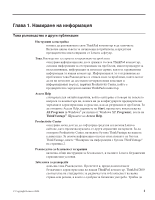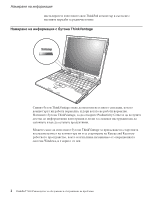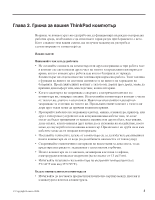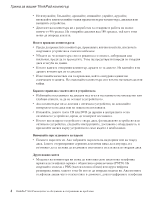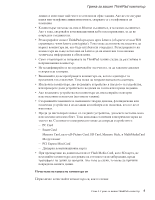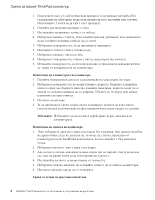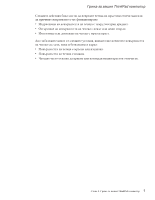Lenovo ThinkPad X60s (Bulgarian) Service and Troubleshooting Guide - Page 10
Намиране, информация, бутона, ThinkVantage
 |
View all Lenovo ThinkPad X60s manuals
Add to My Manuals
Save this manual to your list of manuals |
Page 10 highlights
ThinkPad ThinkVantage ThinkVantage ThinkVantage Productivity Center ThinkVantage Rescue and Recovery Windows 2 ThinkPad® X60
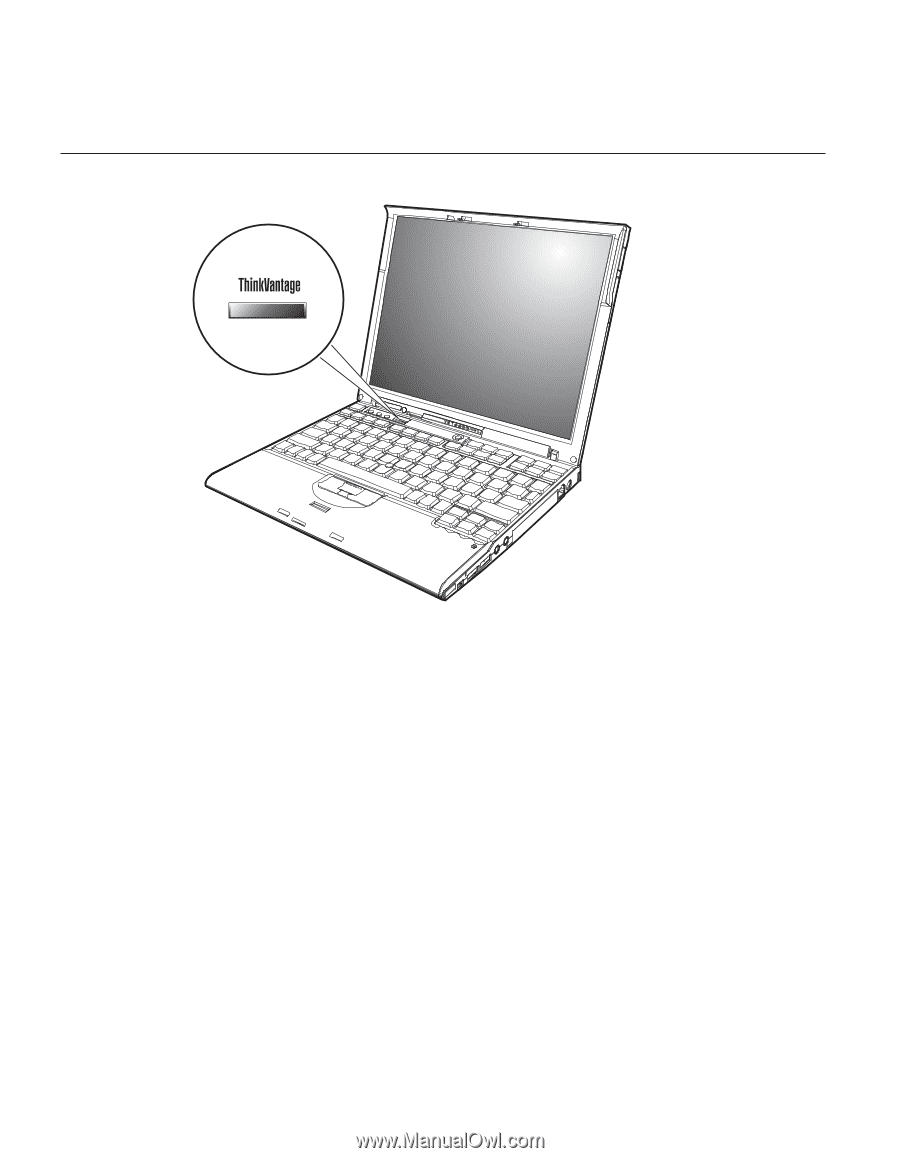
инсталирате
и
използвате
своя
ThinkPad
компютър
в
съгласие
с
местните
наредби
за
радиочестотите.
Намиране
на
информация
с
бутона
ThinkVantage
Синият
бутон
ThinkVantage
може
да
ви
помогне
в
много
ситуации,
когато
компютърът
ви
работи
нормално,
и
дори
когато
не
работи
нормално.
Натиснете
бутона
ThinkVantage,
за
да
отворите
Productivity
Center
и
да
получите
достъп
до
информативни
илюстрации
и
лесни
за
следване
инструкции
как
да
започнете
и
как
да
останете
продуктивни.
Можете
също
да
използвате
бутона
ThinkVantage
за
прекъсване
на
стартовата
последователност
на
компютъра
ви
и
за
стартиране
на
Rescue
and
Recovery
работното
пространство,
което
се
изпълнява
независимо
от
операционната
система
Windows,
и
е
скрито
от
нея.
Намиране
на
информация
2
ThinkPad
®
X60
Ръководство
за
обслужване
и
отстраняване
на
проблеми